android手机刷机教程指南
- 时间:2015年04月02日 15:14:23 来源:魔法猪系统重装大师官网 人气:14715
很多朋友对刷机都是一头雾水,每天都在听说刷机刷机,但就是不知道刷机是什么,自己也想尝试一下,但又不知道该如何操作,其实不要把它想的多复杂,只要你按照下面的步骤来做,你也能给自己的android手机刷个新系统!
首先我们先了解几个刷机前要知道的名词吧!
刷机:简单的说,android手机的刷机,就相当于给它重装一下系统,这和我们常见的电脑重装系统类似。通过刷机,给手机装入全新的手机系统。
recovery:翻译过来的意思就是恢复,不明思议,这是手机上的一个恢复模式。通过这个recovery,用户可以实现安装系统(就是所谓的刷机),清空手机各种数据,为内存卡分区,备份和还原等等很多功能。它类似于电脑上的ghost一键恢复。
ROM:ROM是英文Read Only Memory简写,通俗的来讲ROM就是android手机的操作系统,类似于电脑的操作系统Windows xp,Windows7等等。平时说给电脑重装系统,拿个系统光盘或是镜像文件重新安装一下就好了。而android手机上刷机也是这个道理,将ROM包通过刷机,重新写入到手机中,ROM就是android手机上的系统包。
Wipe:Wipe翻译过来的意思就是抹去,擦除等,在recovery模式下有个wipe选项,它的功能就是清除手机中的各种数据,这和恢复出厂值差不多。我们最常用到wipe是在刷机之前,大家可能会看到需要WIPE的提示,是指刷机前清空数据,注意wipe前备份一下手机中重要的东西哦。
好了,看了这些名词解释,是不是对刷机的一些专业术语都有所了解了呢?下面我们就开始刷机过程吧。
刷机前先对自己手机中的一些重要内容进行备份吧,像名片,短信,日历等重要信息,有需要的就先备份一下,否则刷机后就都没了。
备份好以后,我们需要先给我们的android手机下载一个适合该手机使用的rom包,这就像电脑上在重做系统前需要买张系统盘或是在网上下载一个系统镜像,这里要注意的是,手机毕竟不是电脑,大家在下载rom时一定要下载适合自己手机的相应版本,其他型号手机的rom是不通用的。
准备工作都完成了,首先,将下载好的rom包通过数据线或是读卡器放到SD卡的根目录下,然后重命名为update.zip,
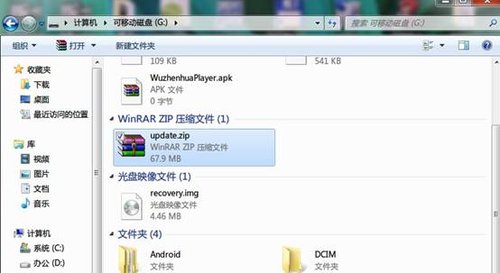
然后关机,按住Home小房子键的同时按开机键,即可进入recovery恢复模式,然后移动轨迹球到第四项,按下轨迹球选择进入“Flash zip from sdcard”
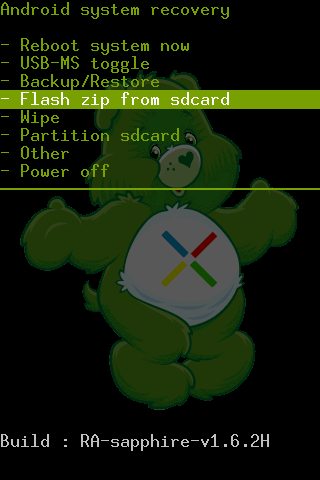
进入Flash zip from sdcard后,我们找到刚才重命名的update.zip文件,然后按下轨迹球选择它。
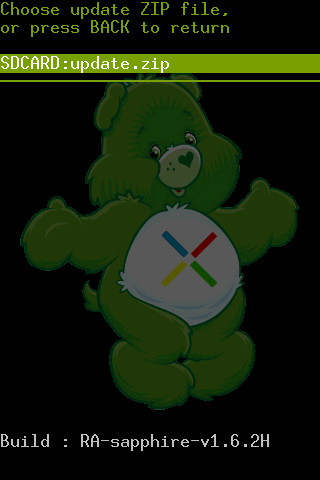
选择update.zip后,会弹出如下图提示。然后再按下Home小房子键,就开始自动安装系统刷机了。
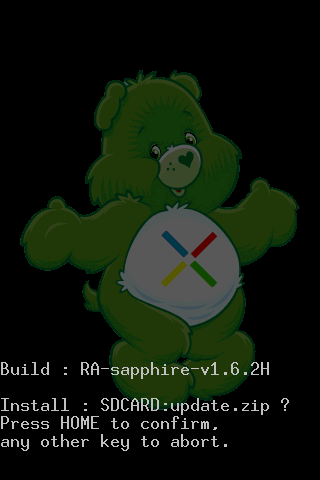
如下图就是系统的安装过程了,安装过程中不要有其他操作,等待一会就可完成安装。
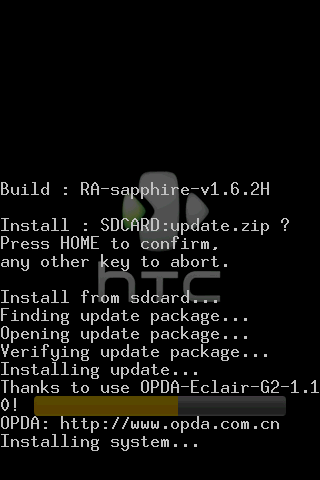
当安装完毕时,会自动进入下图这个界面,最下面那行Install from sdcard complete就说明安装成功了。现在选择第一个Reboot system now重启手机,稍等片刻即可体验全新Android系统了!(注:刷机后首次开机时间较长,请耐心等待一下)
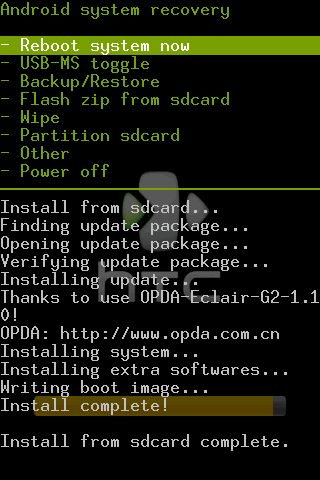
如遇到刷机失败的情况,比如刷机后出现无法开机,无法进入系统的情况,请再次关机,然后重新通过之前的方法再进到recovery恢复模式中,选择Wipe,进入如下界面后,全部项目选择一下,清空所有手机数据(如同恢复出厂设置),然后再重启手机就可进入系统了。如果还是有问题,请先wipe后再重新按之前的步骤再刷一次。
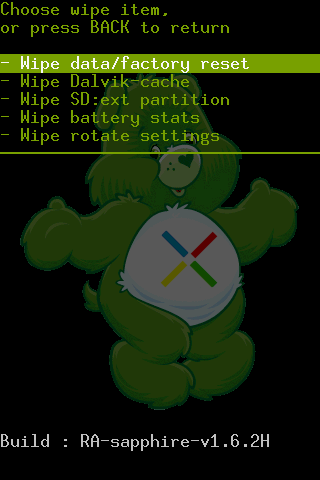
至此,整个刷机过程就结束了,是不是很简单呢?而且,刷机重装系统并没有什么风险,并不会像传说中的会使手机变砖或是坏掉,即使刷机失败,或是rom不合适,只需再换个rom重新刷一次即可









